中秋快乐,身体安康。
一、实验题目
基本的UI界面设计
二、实现内容
实现题目所要求的UI界面
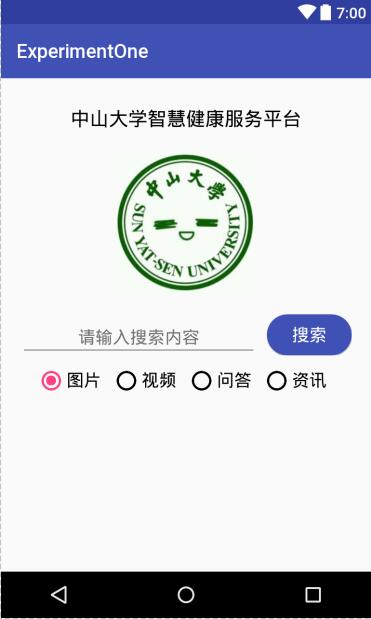
各控件的要求:
- 标题字体大小20sp,与顶部距离20dp,居中;
- 图片与上下控件的间距均为20dp,居中;
- 输入框整体距左右屏幕各间距20dp,内容(包括提示内容)如图所示,内容字体大小18sp;
- 按钮与输入框间距10dp,文字大小18sp。按钮背景框左右边框与文字间距10dp,上下边框与文字间距5dp,圆角半径180dp,背景色为#3F51B5;
- 四个单选按钮整体居中,与输入框间距10dp,字体大小18sp,各个单选按钮之间间距10dp,默认选中的按钮为第一个。
三、课堂实验结果
(1)实验截图
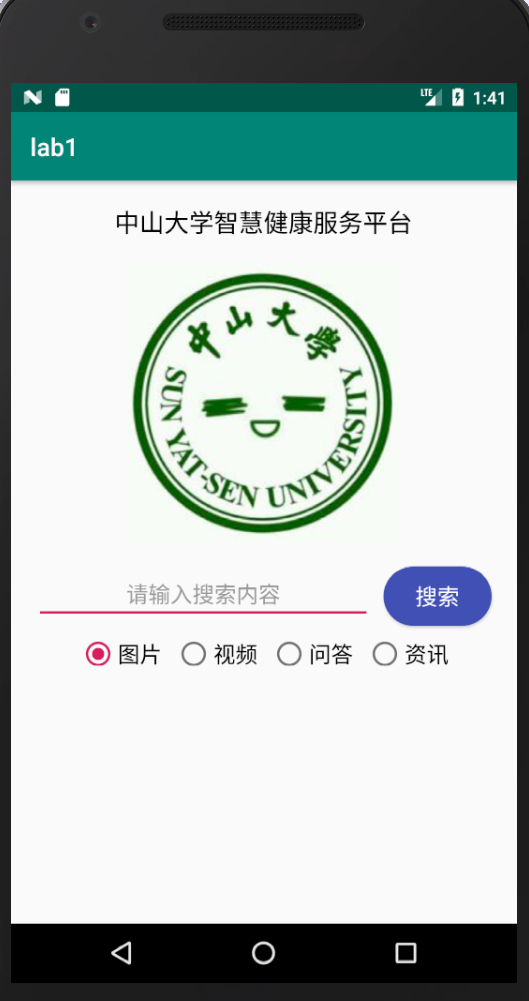
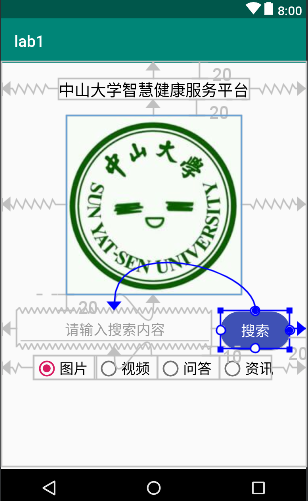
(2)实验步骤以及关键代码
-
实验步骤
进行UI设计一定要做好相应的约束才能布局,本次实验UI的控件共四部分:
- 标题的text,我们使用TextView组件来实现,并通过
app:layout_constraintLeft_toLeftOf="parent"app:layout_constraintRight_toRightOf="parent"来实现标题居中。 - 中山大学图标,通过ImageView组件来添加图片,图片我放在/res/drawable目录下,居中方式同上。
- 搜索框,由两部分组成————输入栏和搜索按钮
- 输入框,EditText,提示内容由
hits修改 - 搜索按钮,Button,圆角按钮的实现通过在drawable目录下的
shape.xml文件来实现。 - 将输入框和搜索按钮通过
layout_constraintTop_toTopOf实现并行。 - 注意点就是对输入框的长度,我们选择
0dp,原因我们在后面会解释。
- 输入框,EditText,提示内容由
- 四个单选按钮,实现使用的是RadioGroup组件,并于其中添加四个RadioButton按钮,我们只需在RadioGroup的属性中添加
android:orientation="horizontal"即可实现四个按钮平行分布,然后通过app:layout_constraintTop_toBottomOf="@id/editText"约束在搜索框之下,然后在调整margin至满足题目的要求。
- 标题的text,我们使用TextView组件来实现,并通过
-
关键代码:
- 搜索栏:
<EditText android:id="@+id/editText" android:layout_width="0dp" android:layout_height="wrap_content" app:layout_constraintTop_toBottomOf="@id/imageView" app:layout_constraintLeft_toLeftOf="parent" app:layout_constraintRight_toLeftOf="@id/search_button" android:layout_marginTop="20dp" android:layout_marginRight="10dp" android:textSize="18sp" android:layout_marginLeft="20dp" android:textAlignment="center" android:inputType="text" android:hint="请输入搜索内容"/> <Button android:id="@+id/search_button" android:layout_width="wrap_content" android:layout_height="wrap_content" android:layout_marginRight="20dp" android:paddingLeft="10dp" android:paddingTop="5dp" android:paddingRight="10dp" android:paddingBottom="5dp" android:text="搜索" android:textSize="18sp" app:layout_constraintRight_toRightOf="parent" android:background="@drawable/shape" android:textColor="@android:color/white" app:layout_constraintTop_toTopOf="@id/editText" /> - RadioGroup:
<RadioGroup android:layout_width="wrap_content" android:layout_height="wrap_content" android:gravity="center_vertical" android:orientation="horizontal" ... ... app:layout_constraintTop_toBottomOf="@id/editText" > - shape.xml:(按钮的圆角和颜色都于此设定)
<?xml version="1.0" encoding="utf-8"?> <shape xmlns:android="http://schemas.android.com/apk/res/android" android:shape="rectangle" > <corners android:radius="180dp" /> <solid android:color="#3F51B5"/> </shape>
- 搜索栏:
(3)实验遇到的困难以及解决思路
这次UI的实验遇到的主要问题有三个:
- 输入框的
0dp问题- 对于实验所要求布局,我在思考输入框的长度该如何去匹配,先满足与左边边界还有右边按钮的margin的要求,接下来剩下的空间应该都分配给输入框的长度,可是对于
wrap_content,这属性是只分配输入框中字的长度,即“按需分配”;对于full_parent,是将父组件填满,也不满足需求;所以我们使用0dp来使输入框的下划线填充未分配的剩余空间,即可满足题目要求。
- 对于实验所要求布局,我在思考输入框的长度该如何去匹配,先满足与左边边界还有右边按钮的margin的要求,接下来剩下的空间应该都分配给输入框的长度,可是对于
android:inputType="text"- 为什么我们在输入框中添加了这么一个属性呢?并不是多余的,因为在不限制输入属性的情况下,我们输入回车的时候输入框也会读取进去,从而导致输入框向下移动,我们的布局也因此被破坏,具体看下图:

- 为什么我们在输入框中添加了这么一个属性呢?并不是多余的,因为在不限制输入属性的情况下,我们输入回车的时候输入框也会读取进去,从而导致输入框向下移动,我们的布局也因此被破坏,具体看下图:
- 圆角按钮:
- android的圆角边框是通过背景图片来设置的,圆角按钮的实现需额外添加xml文件来设置,这部分也是一开始比较困难的部分,因为没有在Button中找到对应的属性,后面搜索了一下才知道了此解决方法。
四、课后实验结果
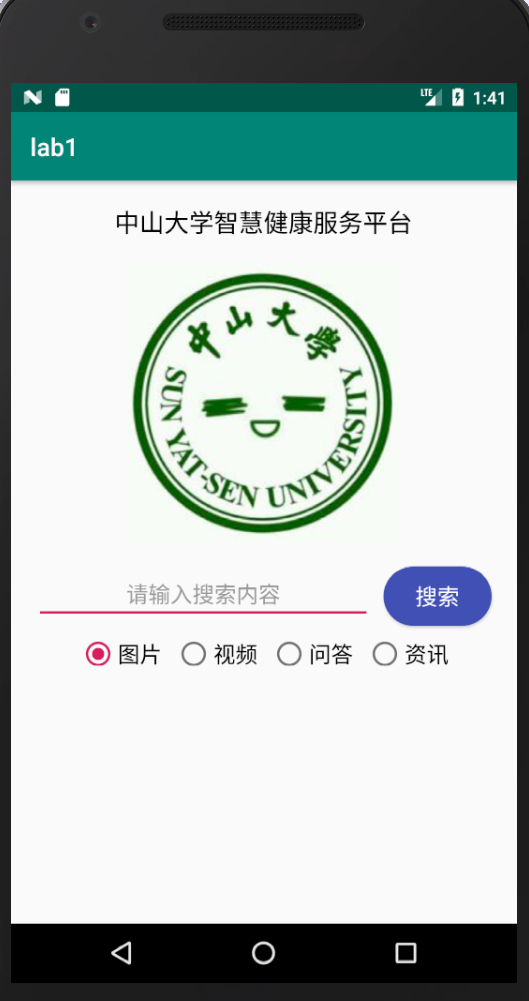
上图为我本次实验的实验结果,与实验要求基本吻合,UI界面设计基本完成。
五、实验思考及感想
实验中的思考与感悟:
-
安卓起步阶段的配置环境确实是让我们花了不少心思,但是开始确确实实接触具体项目的时候发现AS还是非常便于上手的,安卓的预览编程真的非常舒服,还有安卓对约束
constraint的应用使我们对控件的布局变得非常简单,而且美观,xml还有java文件使我们的项目结构更加的清晰,而且还能连上安卓机直接使用我们的半成品,提前做完后确实是有挺大的满足感的。 -
这是我们学习安卓的第一个项目的第一个部分,虽然只是UI界面的设计,但是对于初学Android的我来说确实是一门很好的作业,这次作业之后我对AndroidStudio的设计和操作,还有AS中的基础控件的使用都基本了解清楚了,为后续更难的其他安卓编程打好了坚实的基础,希望后面的每一周任务都能如此一样提前完成,继续加油。